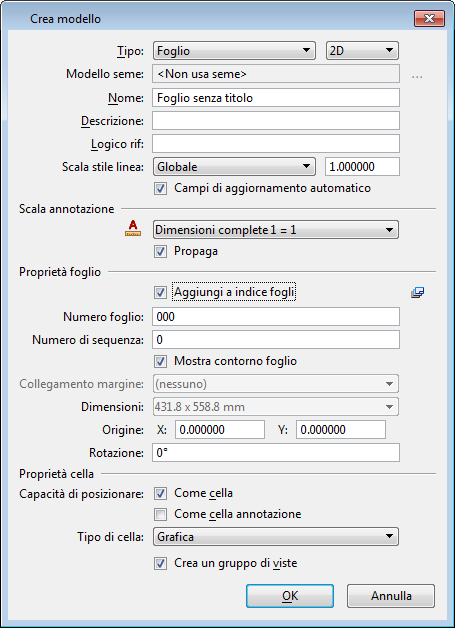Finestra di dialogo Crea modello
Questa finestra di dialogo consente di creare un modello in un file di DGN.
| Impostazione | Descrizione |
|---|---|
| Tipo | Imposta il tipo di modello creato.
|
| Modello di seme | Consente di impostare il modello di seme. Facendo clic sull'icona Cambia modello seme, situata vicino al campo Modello seme, è possibile visualizzare la finestra di dialogo Seleziona file contenente modello seme. Dopo aver selezionato un file viene visualizzata la finestra di dialogo Seleziona modelli, utilizzata per selezionare un modello di seme. |
| Nome | Campo di testo nel quale è possibile inserire un nome per il modello. |
| Descrizione | Campo di testo nel quale è possibile aggiungere una descrizione del modello copiato. |
| Logico rif: | Imposta il nome logico del modello. Il nome logico consente di identificare il modello quando quest'ultimo è collegato a un altro modello come riferimento. |
| Scala stile di linea | Consente di scegliere la scala per gli stili di linea (Globale, Scala annotazioni o Scala composta):
|
| Campi di aggiornamento automatico | Se questa opzione è attivata, i campi vengono aggiornati automaticamente all'apertura di un file. Le regole che determinano in che modo sono aggiornati i campi sono controllate dalla variabile di configurazione MS_AUTO_UPDATE_FIELDS. |
| Scala annotazione |
Scegliendo un valore da questo elenco si imposta il fattore di scala per gli elementi di testo, le dimensioni, i nodi di testo, le note, i dettagli simboli, la cella dell'annotazione, i tratteggi, le campiture, il tag e gli stili di linea di un modello.
Le scale predefinite sono archiviate nel file Scales.def, definito al livello della configurazione di sistema e situato nella ..\Default\Data\ cartella della directory di programma di MicroStation. Per definire scale personalizzate, spostare o copiare il file Scales.def in un altro livello di configurazione, definire la variabile di configurazione MS_CUSTOMSCALEDEF in modo che indichi il nuovo percorso e il file, e aggiungere le scale personalizzate al file. Ad esempio, spostare Scales.def nella cartella ..\Organization\Data\ del WorkSpace e definire il percorso nella variabile di configurazione MS_CUSTOMSCALEDEF . Per ulteriori informazioni sull'utilizzo della scala annotazione, vedere Creazione di modelli di foglio per la produzione di disegni. |
| Propaga | Propaga la scala annotazioni del modello. Il comportamento di questa impostazione è uguale a quello della variabile di configurazione MS_ANNOTATIONSCALEPROPAGATION. |
| Aggiungi a indice fogli | (Solo Modello di foglio) Aggiunge il modello di foglio all'indice del foglio.
Nota: Se un altro utente già ha l'indice dei fogli in modalità modifica, il modello di foglio non potrà essere aggiunto all'indice dei fogli. In tale caso, un messaggio viene visualizzato nel centro messaggi.
|
| Seleziona una cartella dall'indice fogli |
(solo Modello di foglio) Apre il Selettore cartella indice fogli, da cui è possibile selezionare la cartella in cui aggiungere il modello di foglio.
|
| Numero foglio | (Solo modello di foglio) Consente di assegnare un numero foglio ai modelli di foglio. Se si aggiunge il modello di foglio all'indice dei fogli, il numero del foglio è ereditato dalla proprietà Numero foglio nell'indice. |
| Numero di sequenza | (Solo Modello di foglio) Se si aggiunge il modello di foglio all'indice dei fogli, il numero di sequenza è ereditato dalla proprietà Numero di sequenza. |
| Mostra contorno foglio | (Solo Modello foglio) Se l'opzione è attivata, nel nuovo modello di foglio viene visualizzato un elemento di colore grigio che rappresenta l'estensione del contorno del foglio. |
| Collegamento margine | (Solo Modello foglio) Imposta il bordo in modo che possa essere collegato come un riferimento che proviene dal file seme. |
| Ridimensiona | (Solo modelli di foglio) Imposta la dimensione del foglio. Nel menu a discesa è disponibile una serie di dimensioni foglio standard. In alternativa, è possibile selezionare Personalizzata e inserire dimensioni personalizzate nei campi Height (Altezza) e Width (Spessore).
Le dimensioni standard del foglio sono archiviate nel file Sheetsizes.def, definito a livello della configurazione di sistema e situato nella cartella ..\Default\Data\ della directory di programma di MicroStation. Per definire dimensioni personalizzate del foglio, spostare o copiare il file Sheetsizes.def in qualsiasi altro livello di configurazione, definire la variabile di configurazione MS_CUSTOMSHEETSIZEDEF in modo che indichi il nuovo percorso e il file, quindi aggiungere le dimensioni personalizzate al file. Ad esempio, spostare Sheetsizes.def nella cartella ..\Organization\Data\ del WorkSpace e definire il percorso nella variabile di configurazione MS_CUSTOMSHEETSIZEDEF. |
| Origine | (Solo modelli di foglio) Imposta l'origine del contorno foglio. |
| Rotazione | (Solo modelli di foglio) Imposta l'angolo di rotazione del foglio, misurato in gradi in senso antiorario rispetto all'asse X (orizzontale). |
| Capacità di posizionare > Come cella | Se questa opzione è attivata, è possibile posizionare il modello come cella. |
| Capacità di posizionare > Come cella di annotazione | (Disponibile solo se l'opzione Può essere posizionato come cella è attivata) Se questa opzione è attivata, è possibile posizionare il modello come cella di annotazione. Quando un modello viene posizionato come cella di annotazione, alla cella viene applicata la scala annotazione corrente.
|
| Tipo di cella | (Disponibile solo se l'opzione Può essere posizionato come cella è attiva) Imposta il tipo di cella su Grafica, Punto o Parametrico. |
| Crea un gruppo di viste | Se questa casella di controllo è selezionata, viene creato un gruppo di viste con il modello. |